Cómo cambiar las fuentes predeterminadas en su navegador web

Aunque cambiar la fuente de su navegador puede no ser el problema más acuciante, a veces es divertido realizar un cambio. Es por eso que vamos a enseñarle cómo cambiar la fuente predeterminada en Google Chrome, Mozilla Firefox e Internet Explorer.
Nota: las instrucciones para Chrome y Firefox deberían funcionar en cualquier sistema operativo. Obviamente, Internet Explorer solo se ejecuta en Windows, por lo que estas configuraciones solo funcionarían allí.
Cambiar la fuente de Chrome
Para cambiar la fuente en Google Chrome, deberá acceder a "Configuración de fuente y lenguaje". Comience por abrir su navegador, hacer clic en las tres líneas paralelas en la esquina superior derecha de la ventana y luego hacer clic en "Configuración".
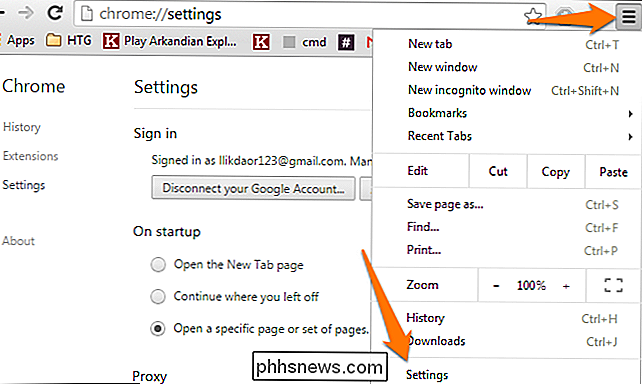
Desplácese hacia abajo hasta llegar a la sección "Contenido web" y haga clic en "Personalizar fuentes".

Alternativamente, puede ingresar chrome: // settings / fonts en su navegador y presionar "Enter". Ahora puede cambiar todas las configuraciones de fuente.
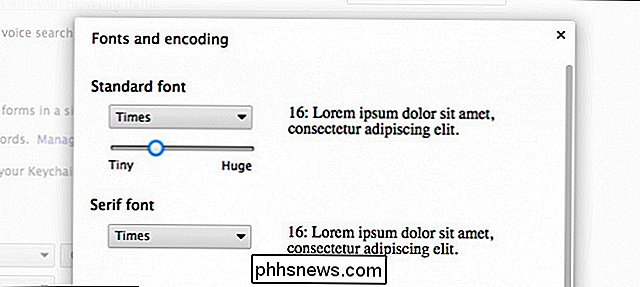
Cambie las fuentes según sea necesario y presione "Done" luego reinicie su navegador.
Cambiar la fuente de Firefox
Si está ejecutando Firefox como su navegador principal, puede editar las fuentes en solo unos sencillos pasos. Comience presionando las tres barras horizontales en la esquina superior derecha de su navegador, luego seleccione "Opciones".
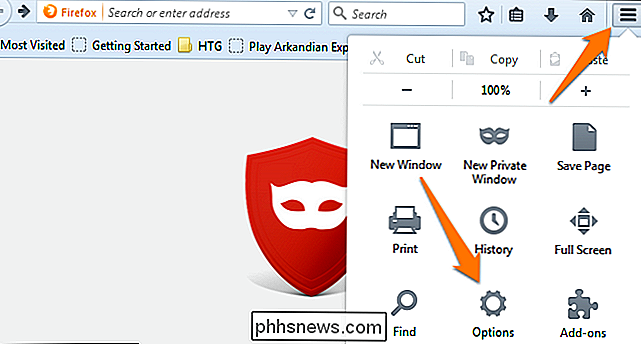
Luego, tendrá que hacer clic en la pestaña "Contenido" y seleccionar su fuente de la lista de fuentes disponibles en el menú desplegable.
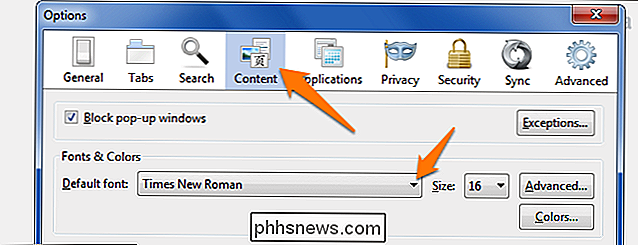
Desde esta ventana también puede cambiar el tamaño y los colores de la fuente. Si hace clic en el botón "Avanzado", también puede editar la siguiente configuración.
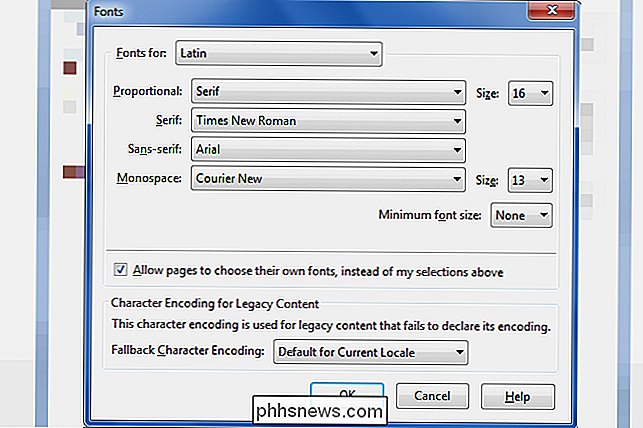
Nota: asegúrese de dejar marcada la casilla "Permitir que las páginas elijan sus propias fuentes" o de lo contrario una gran parte de la web se romperá Muchos sitios, incluido este, utilizan íconos que en realidad se implementan como fuentes personalizadas.
Cambiar la fuente de Internet Explorer
Si usted es un usuario de IE, también puede cambiar la configuración de la fuente de su navegador en unos sencillos pasos. Comience presionando el engranaje pequeño en la esquina superior derecha de su navegador, luego haga clic en el botón "Opciones de Internet".
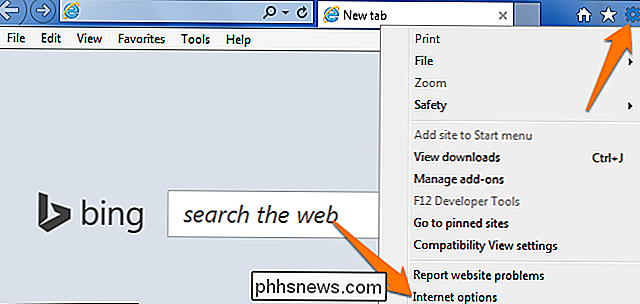
Ahora mire hacia la ventana emergente y seleccione "Fuentes".
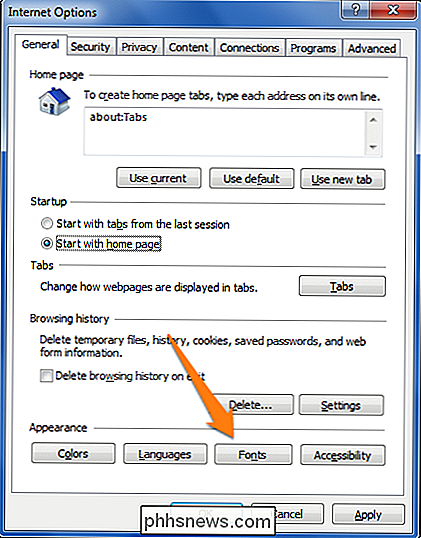
Ahora puede cambiar su página web y las fuentes de texto sin formato que desee.
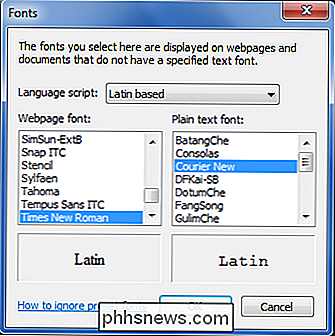
Esperamos que este tutorial le haya resultado útil. Diviértete experimentando con diferentes fuentes y configuraciones con tu navegador. Encuentra algo que se adapte a tu personalidad y haz tu navegador propio.

¿Puede usar múltiples perfiles en Google Chrome al mismo tiempo?
Puede ser bastante frustrante si tiene que cerrar sesión constantemente en una cuenta e iniciar sesión en otra a lo largo del día solo para acceda y use los múltiples servicios en línea que están vinculados a ambos. Con esto en mente, la publicación SuperUser Q & A de hoy proporciona algunos consejos útiles para un lector frustrado.

Arranque desde una unidad USB Incluso si su BIOS no le permite
Siempre tiene una unidad de memoria USB de arranque de confianza para resolver problemas de la computadora, pero ¿qué ocurre si la BIOS de una PC no te permitirá arrancar desde USB? Le mostraremos cómo hacer un CD o disquete que le permitirá arrancar desde su unidad USB. Este menú de inicio, como muchos creados antes de las unidades USB, se volvió barato y común, no incluye una opción para iniciar desde una Unidad USB.



